Мы уже писали инструкцию о том, как установить колонку Amazon Echo. Продолжим изучение возможностей умных колонок от компании Amazon и покажем, как их использовать «по старинке» – в качестве обычной Bluetooth-колонки для вашего iOS или Android-телефона или планшета.
Таким способом на умных колонках Amazon Echo можно слушать музыкальные сервисы, которые не поддерживаются амазоном: Apple Music, Google Play Music, Яндекс Музыка и т.д.
Как включить музыку через Bluetooth на Android
- Заходим в «Настройки» вашего телефона или планшета.
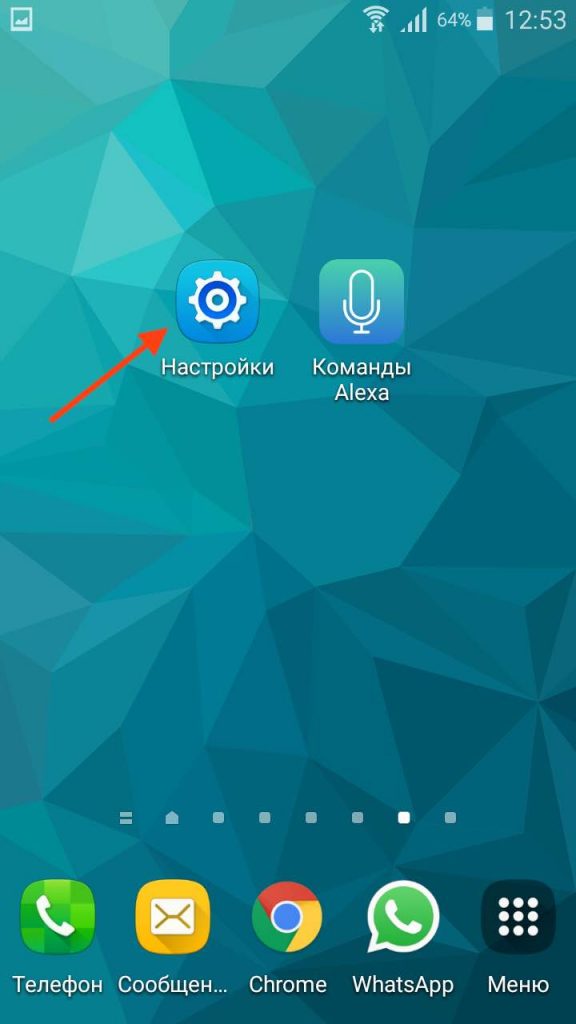
- Нажимаем «Bluetooth».
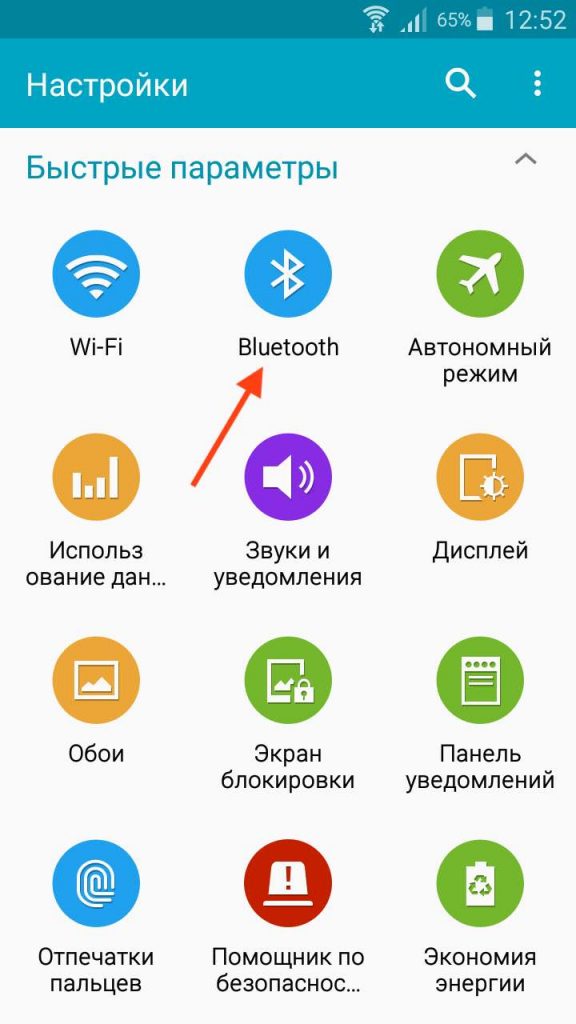
- Нажимаем на переключатель, чтобы включить Bluetooth.
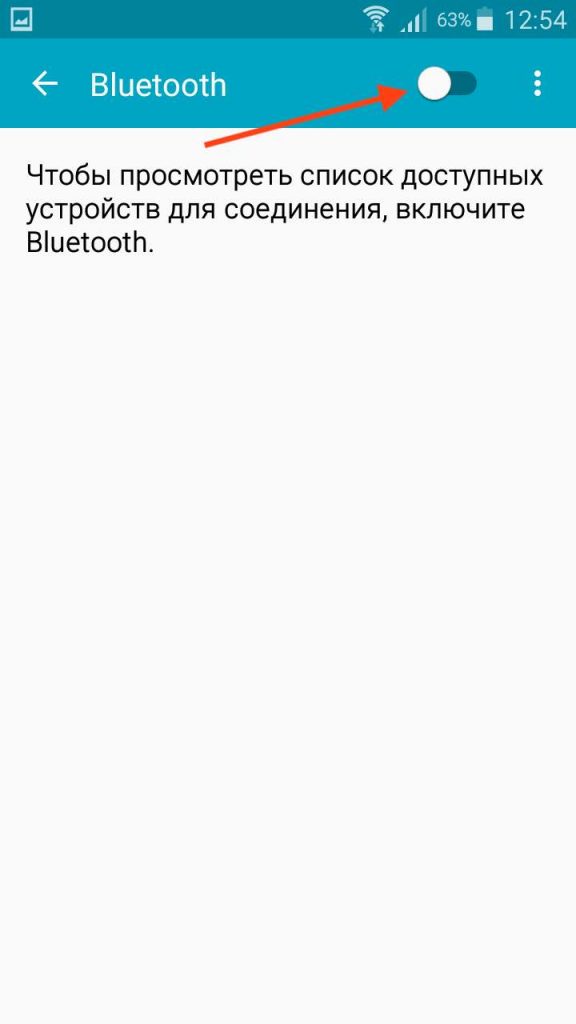
- Дайте команду умной колонке «Alexa, connect«. Амазон Эхо начнёт искать блютус-устройства, находящиеся поблизости. На андроиде появится запрос от Echo с предложением к подключению по Bluetooth. Нажимаем «Подключить».
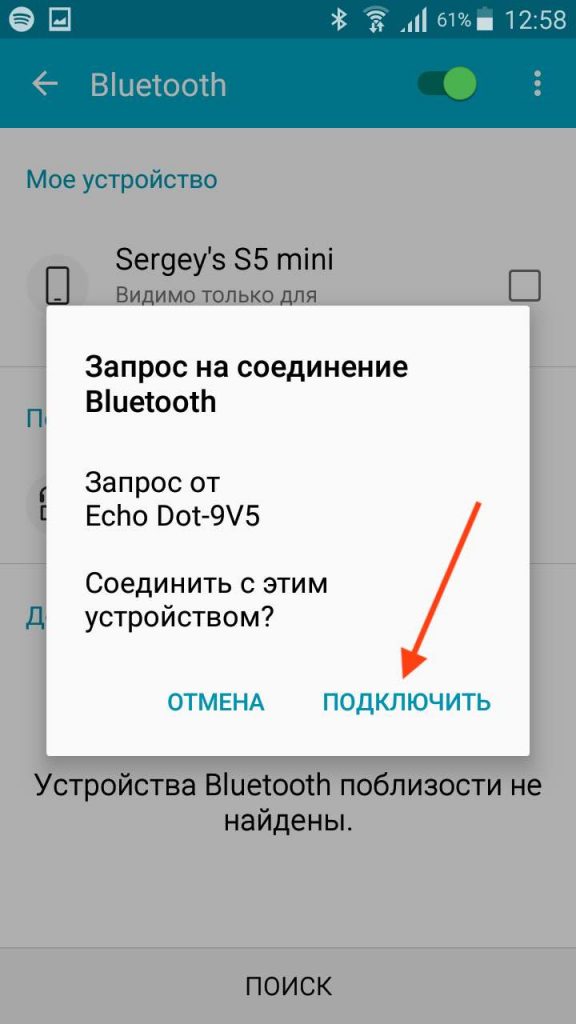
- Колонка Echo добавится в список «Подключённые устройства» на вашем Андроиде. В дальнейшем вы сможете подключаться к Amazon Echo быстрее – просто нажимая в телефоне в разделе Bluetooth на «Echo» в списке подключённых устройств, или голосовым запросом «Alexa, connect to my phone».
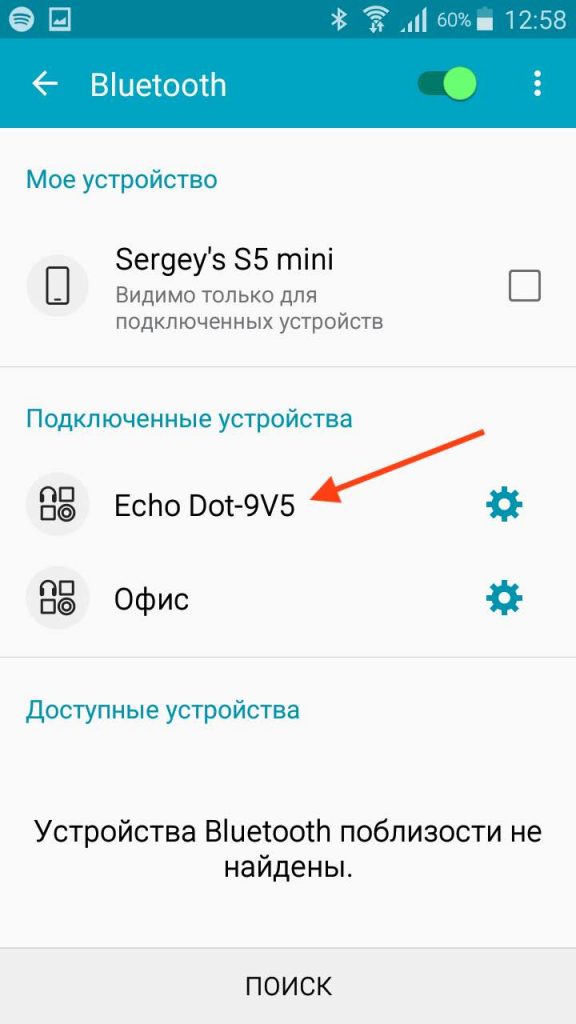
- После подключения Amazon Echo издаст короткий звук, означающий удачную синхронизацию через Bluetooth.
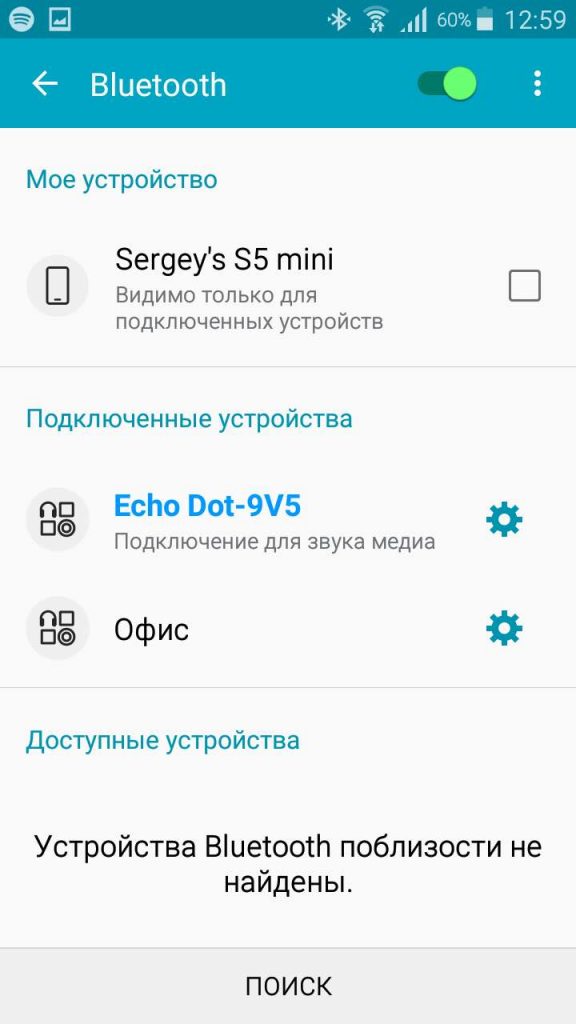
- Посмотрим на дополнительные функции. Нажимаем на значок шестерёнки справа от подключённого устройства.
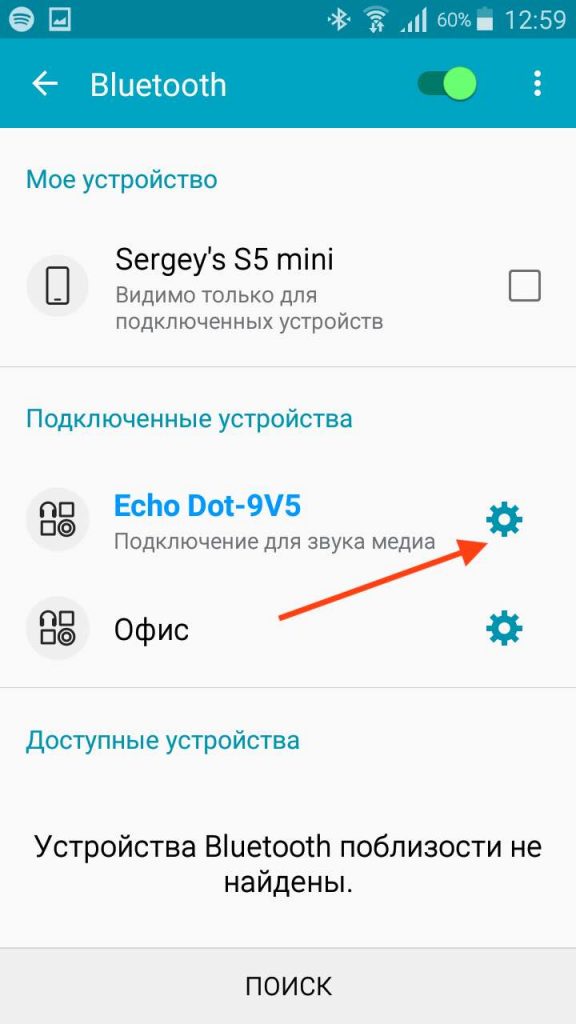
- Здесь вы можете изменить имя колонки в списке устройств телефона. Чтобы прекратить соединение с колонкой нажмите «Звук мультимедиа» – это отключит колонку, но Bluetooth-соединение на андроиде останется включённым (например, для соединения с другими девайсами). Если вы хотите «забыть» синхронизацию с Эхо – нажмите «Разорвать соединение» – и в следующий раз при включении блютус не произойдёт автоматического подключения к умной колонке и нужно будет заново повторить процесс настройки.
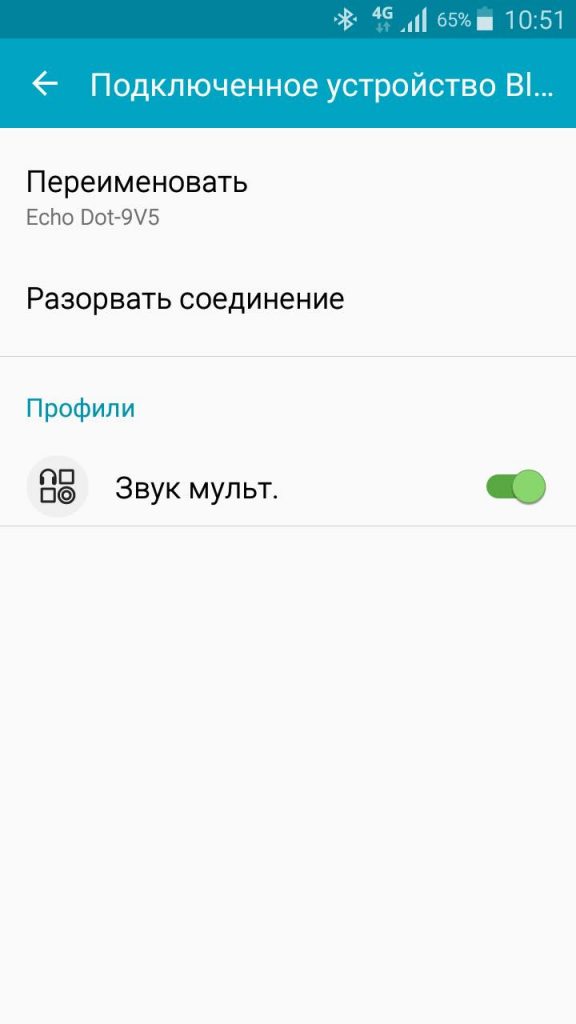
- Для трансляции музыки на Amazon Echo зайдите на вашем андроиде в любой плеер, например в Яндекс Музыку, и включите любой трек (подписаться на Яндекс.Музыку можно бесплатно). Музыка должна включиться не на телефоне, а на вашей колонке от Амазон.
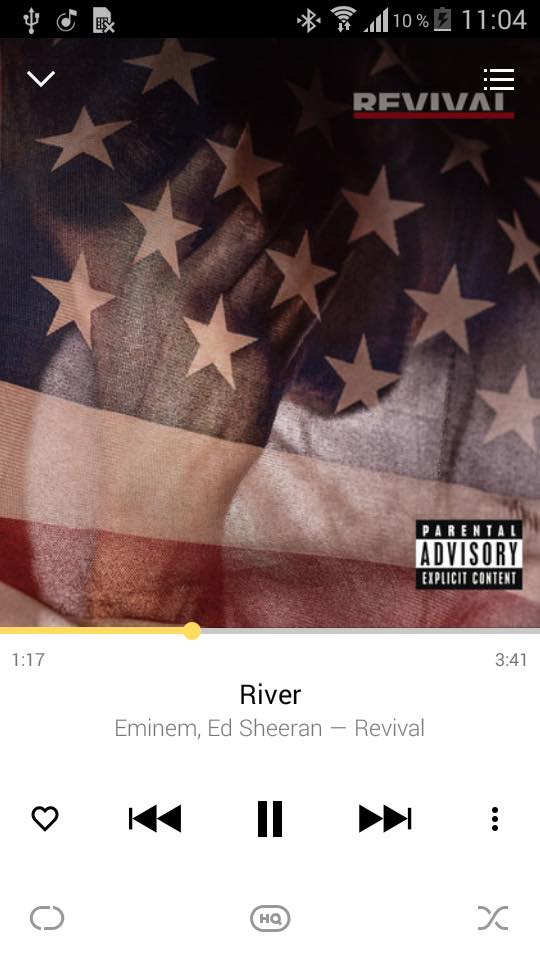
- Для того, чтобы разорвать Bluetooth-подключение с телефоном, дайте команду «Alexa, disconnect» или просто отключите Bluetooth на андроиде.

Как включить музыку через Bluetooth на iOS
- Открываем «Настройки».
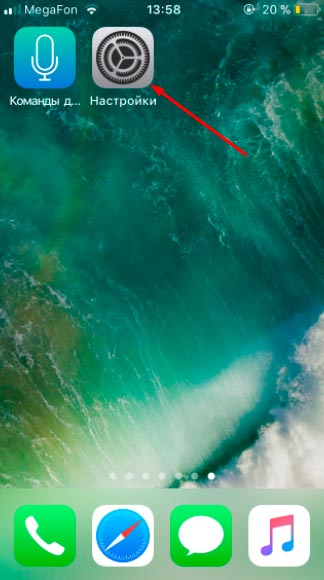
- Заходим в раздел «Bluetooth».
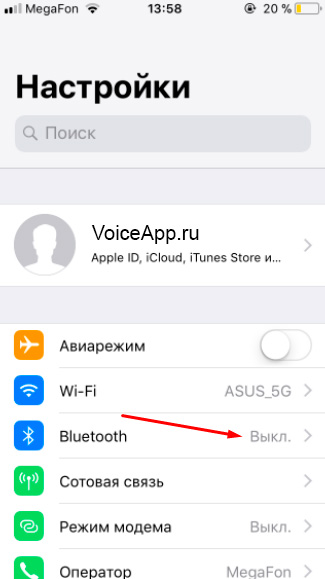
- Нажимаем на переключатель, чтобы включить блютус – он должен стать зелёным.
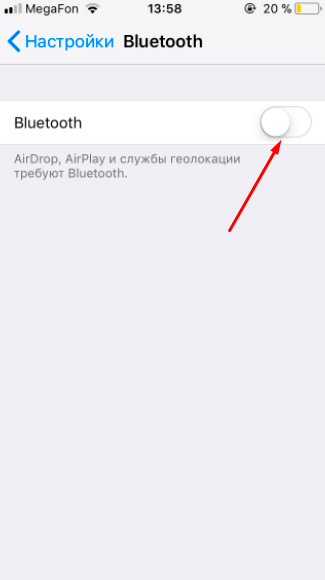
- Дайте команду умной колонке «Alexa, connect«. Эхо начнёт искать блютус-устройства поблизости. На iPhone появится сообщение с запросом на создание Bluetooth-соединения с колонкой. Нажимаем «Создать пару».
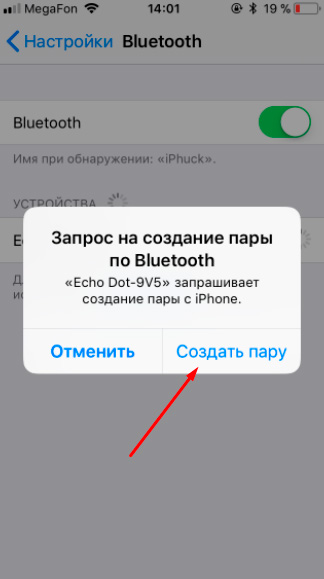
- Колонка Echo появится в списке «Мои устройства». В дальнейшем вы сможете соединяться с Амазон Эхо, нажав на это устройство в списке или сказав умной колонке «Alexa, connect to my phone».
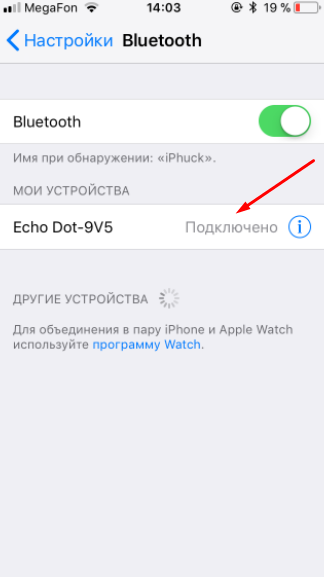
- Посмотрим на дополнительные функции. Нажимаем на значок восклицательного знака.
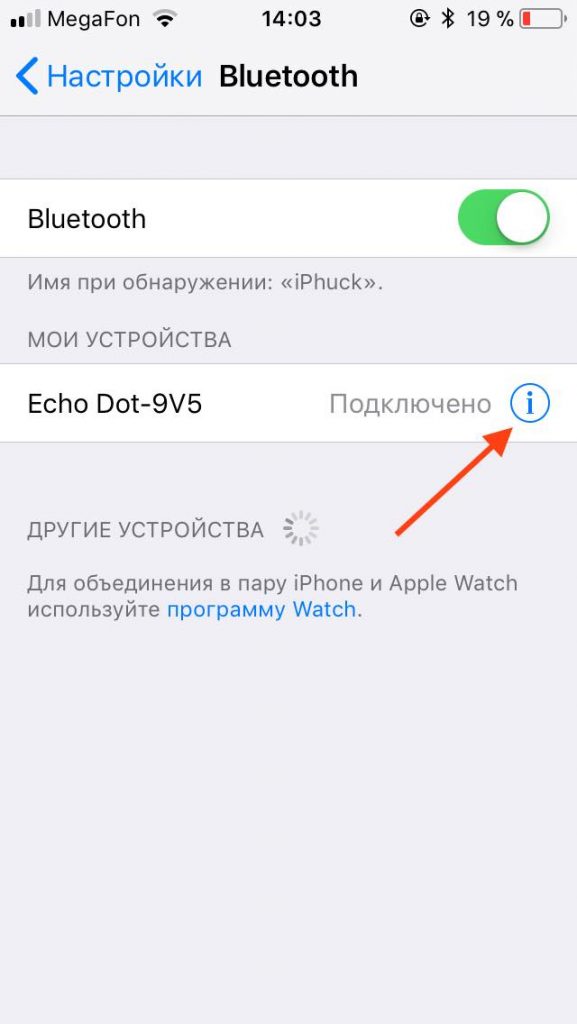
- Чтобы прекратить соединение с Amazon Echo можно нажать «Отключить», при этом Bluetooth на айфоне останется включённым (для соединения с другими девайсами). Есть возможность «забыть» amazon echo, тогда в следующий раз не произойдёт автоматического подключения к умной колонке и придётся заново повторить процесс настройки.
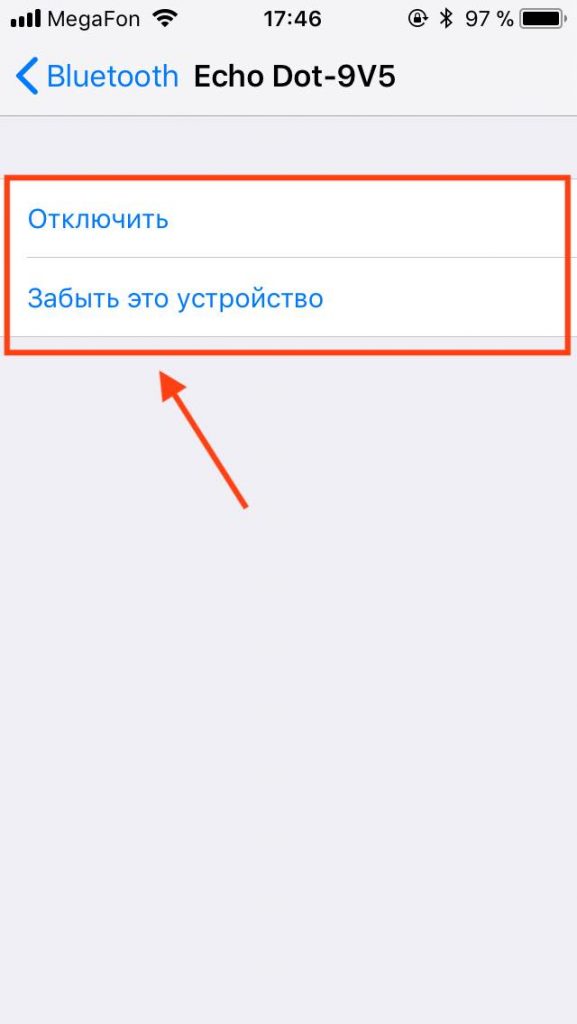
- Для прослушивания музыки на Amazon Echo зайдём в Apple Music (или в Яндекс.Музыку) и включим любой трек. Нажимаем на миниатюрный плеер, чтобы его развернуть.
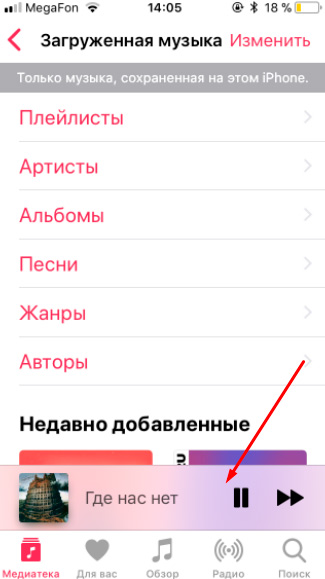
- В развёрнутом плеере нажимаем на значок антенны с волнами, чтобы открыть список устройств, доступных для воспроизведения музыки.

- После включения Bluetooth музыка автоматически воспроизводится на умной колонке. Для переключения трансляции музыки обратно на iOS-устройство – выберите его в списке, в нашем случае это iPhone.
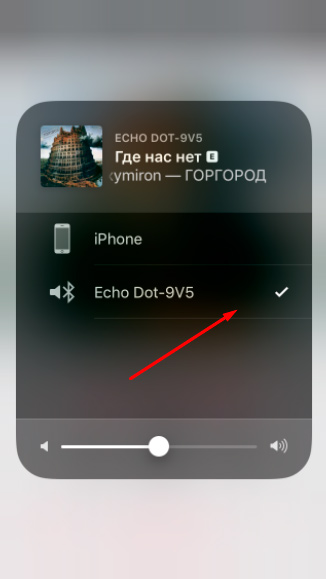
- Для того, чтобы отключить Bluetooth-соединение, дайте команду «Alexa, disconnect» или просто отключите Bluetooth на iOS-устройстве.

Настройка Bluetooth-подключения в приложении Alexa
На наш взгляд, подключение Bluetooth-устройств к колонке удобнее всего делать голосовыми командами. Но если вы хотите сделать это вручную – вы можете воспользоваться веб-версией приложения Alexa (alexa.amazon.com).
- В главном меню нажимаем на раздел «Settings». В списке «Devices» нажимаем на устройство, которое хотите синхронизировать по Bluetooth (оно должно быть онлайн).
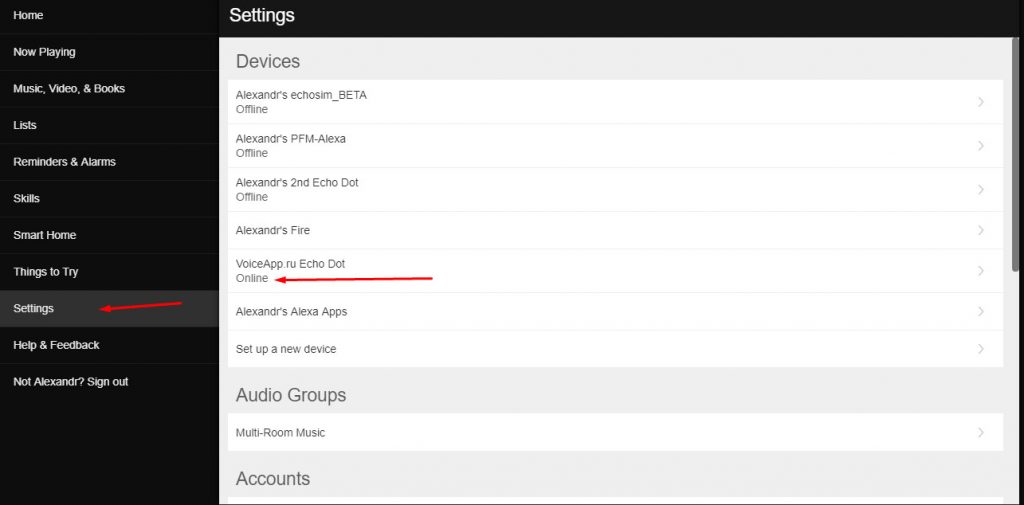
- В разделе Wireless нажимаем на «Bluetooth».
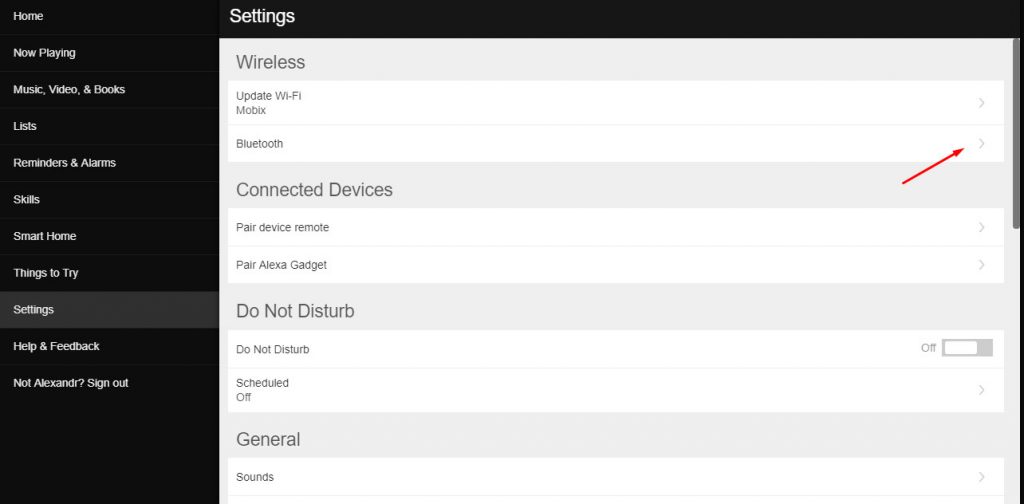
- Нажимаем «Pair a New Device».
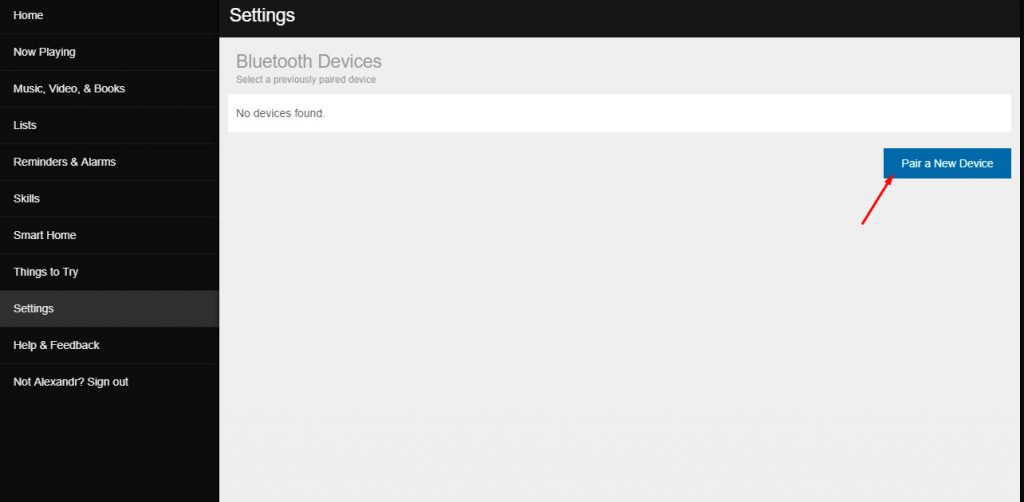
- Затем на вашем мобильном устройстве включите Bluetooth. В приложении Alexa появится список устройств поблизости, найдите свой телефон и нажмите на него.
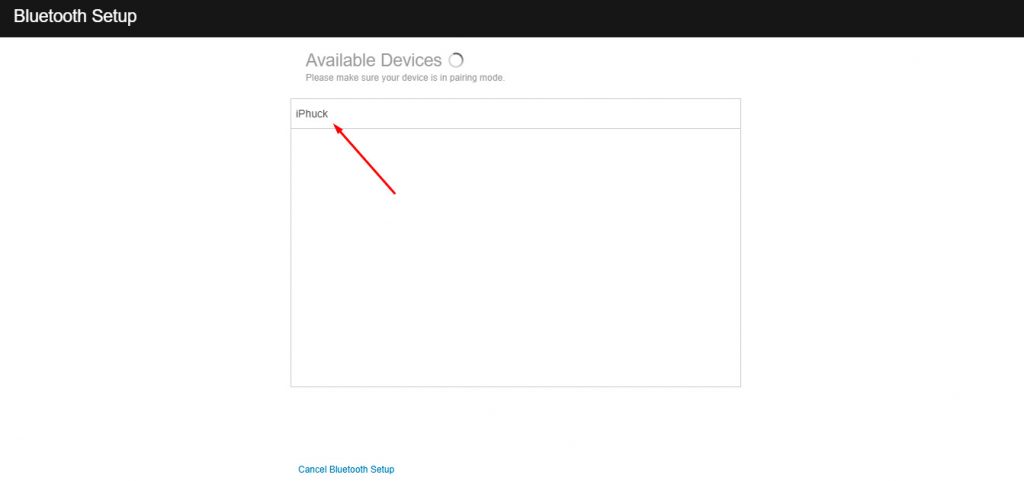
- Поздравляем! Вы синхронизировали ваше мобильное устройство с умной колонкой Amazon Echo. Посмотрим на дополнительные функции. Нажимаем на значок стрелки (справа от подключённого устройства).
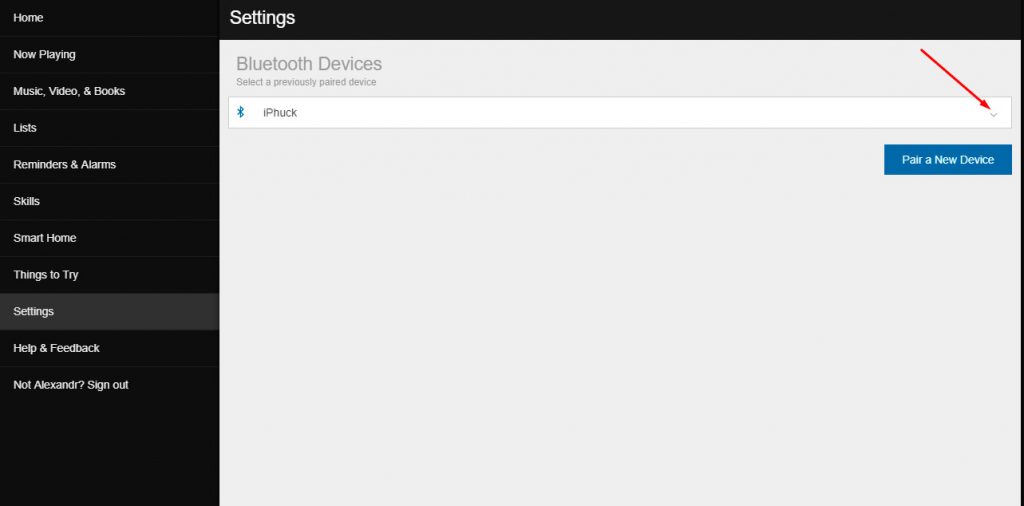
- Раскроется меню. Чтобы отключиться от телефона, нажмите «Disconnect». Чтобы умная колонка забыла ваше мобильное устройство, нажмите «Forget Device».
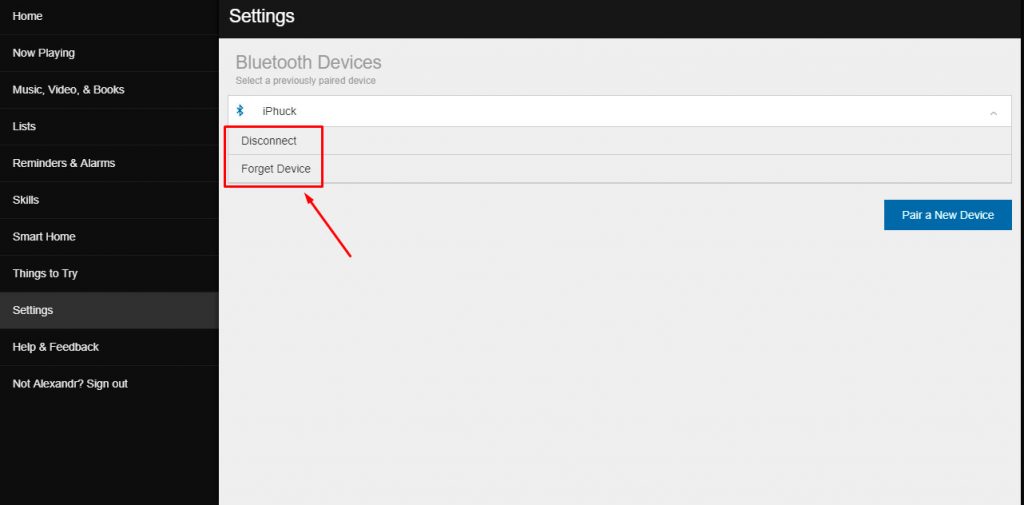
Ознакомиться со списком команд для умных колонок Amazon Echo можно в отдельной статье или в нашем справочном приложении со списком команд (обновляется регулярно):
Платформа: Android
Цена: Бесплатно
Платформа: iOS
Цена: Бесплатно
Задавайте вопросы в комментариях и подписывайтесь на  YouTube канал и
YouTube канал и  Telegram канал, чтобы узнавать больше об умных устройствах.
Telegram канал, чтобы узнавать больше об умных устройствах.
Подписывайтесь на наши соц.сети, чтобы не пропустить новые видео, новости и статьи.
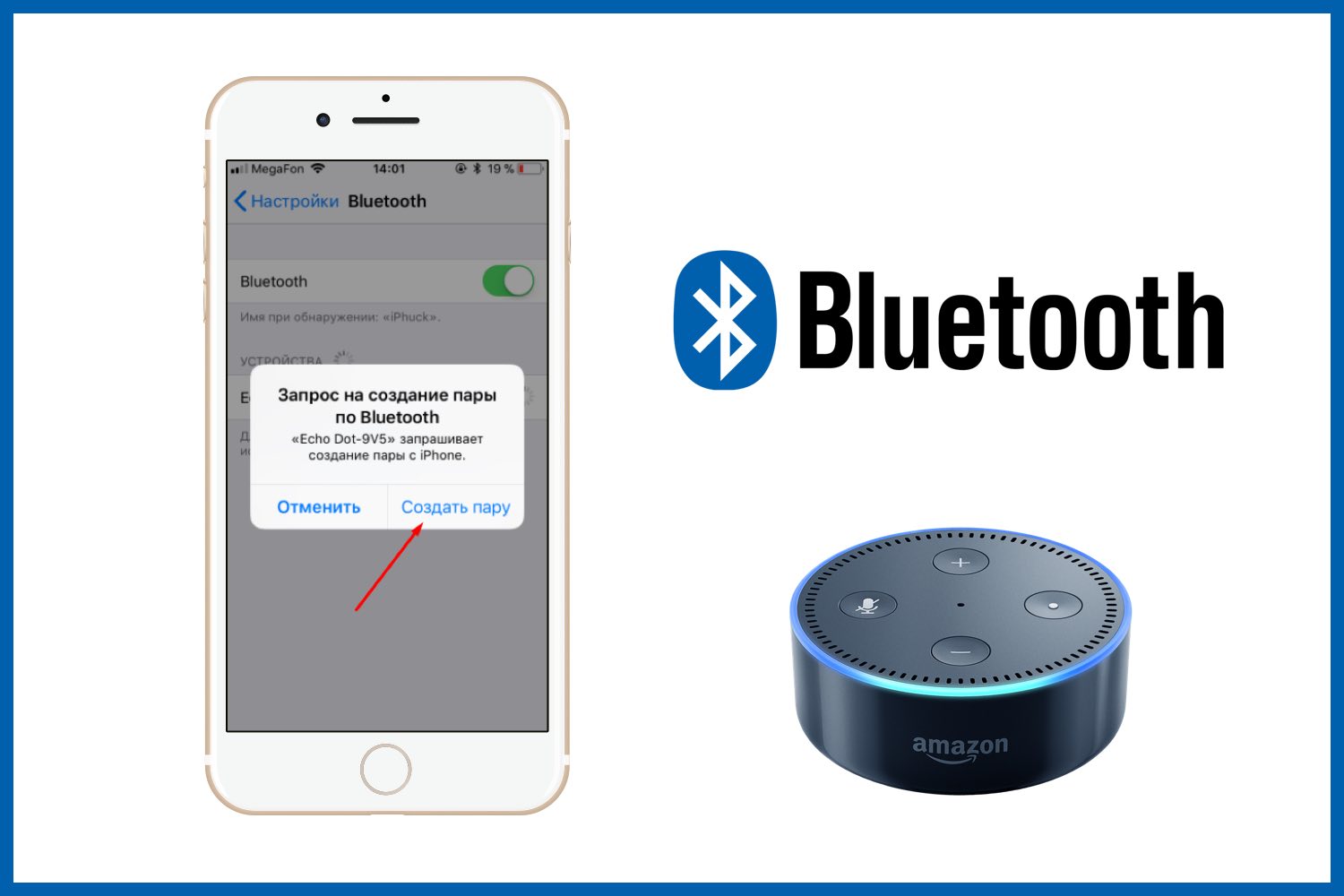
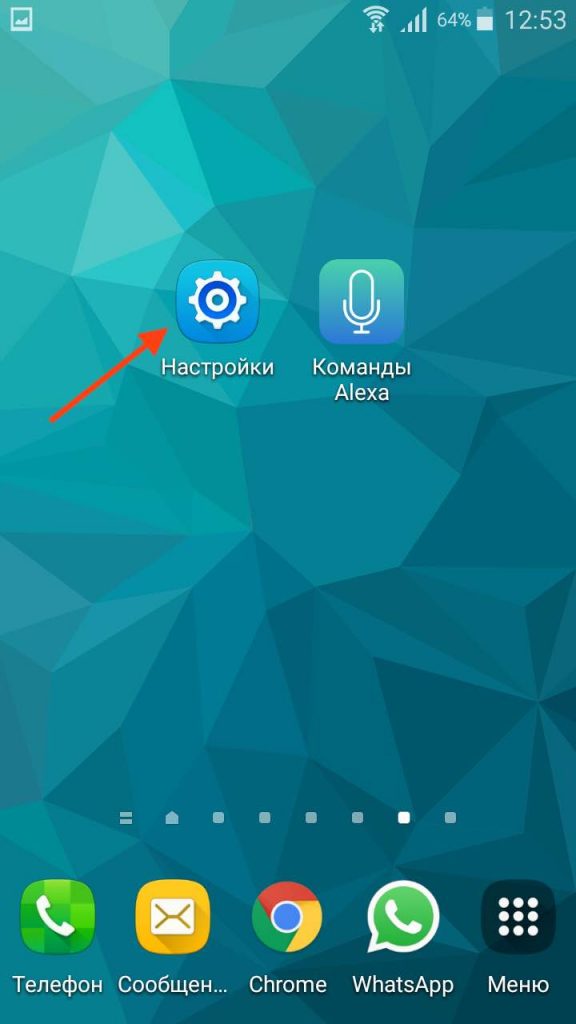
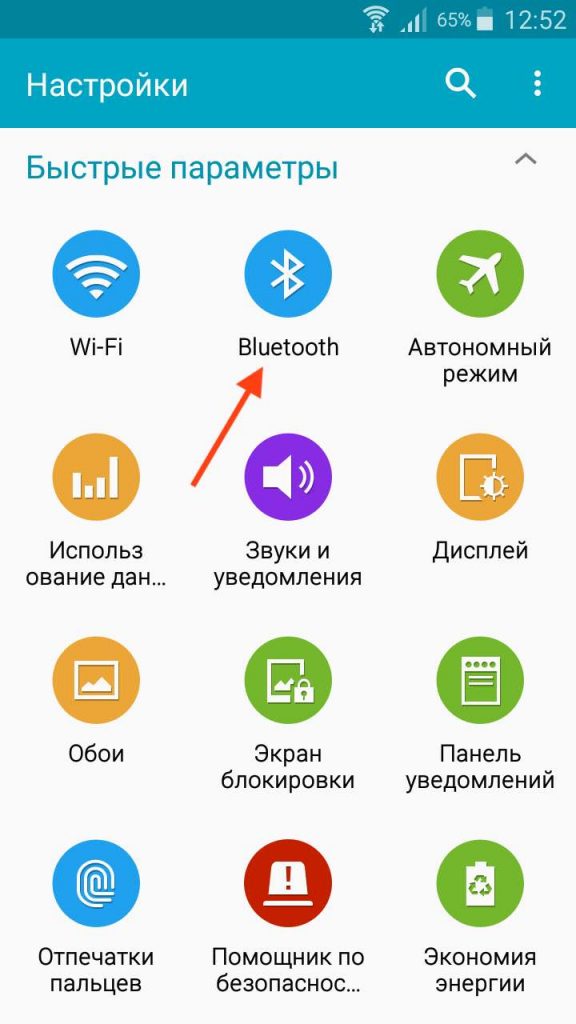
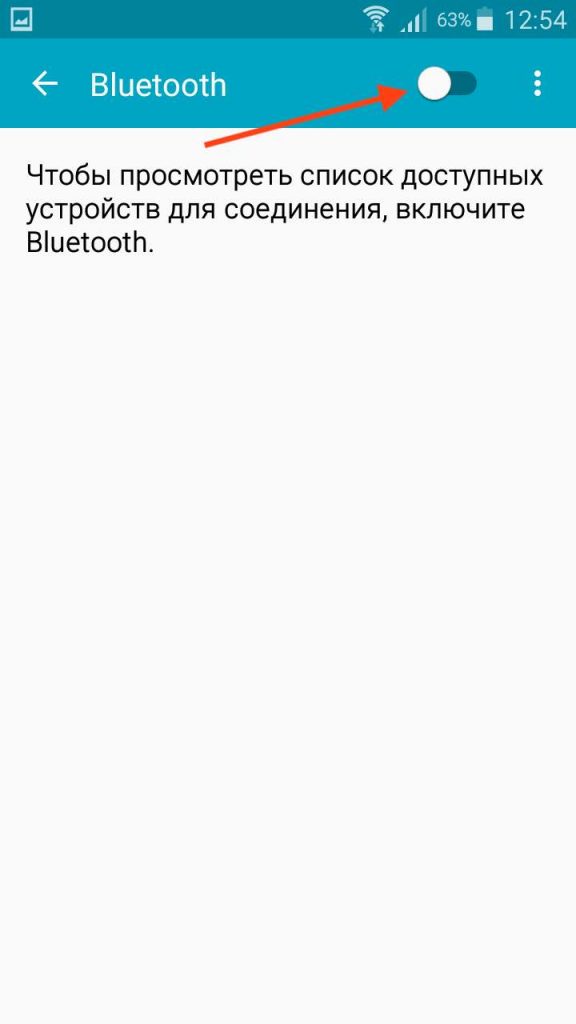
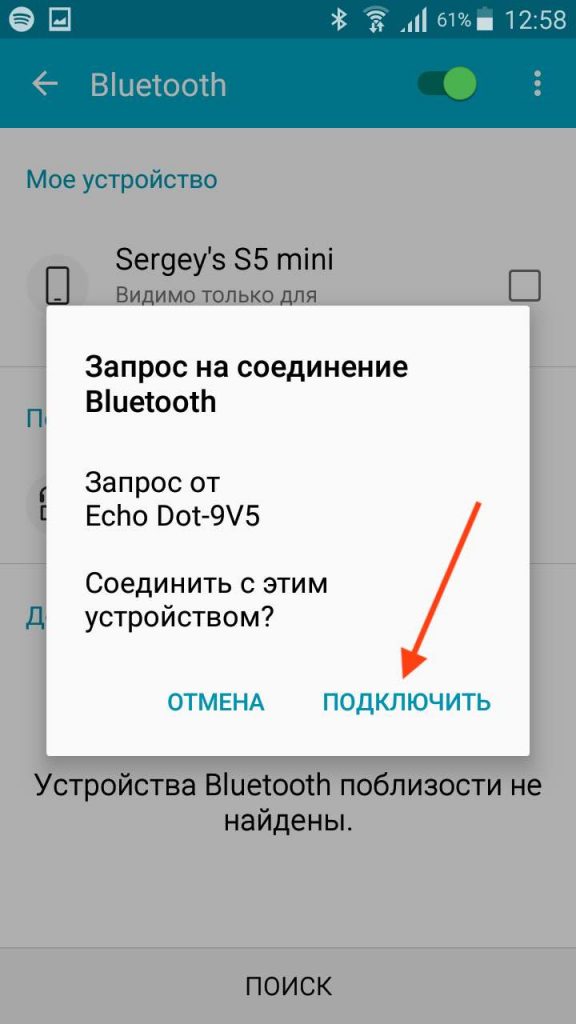
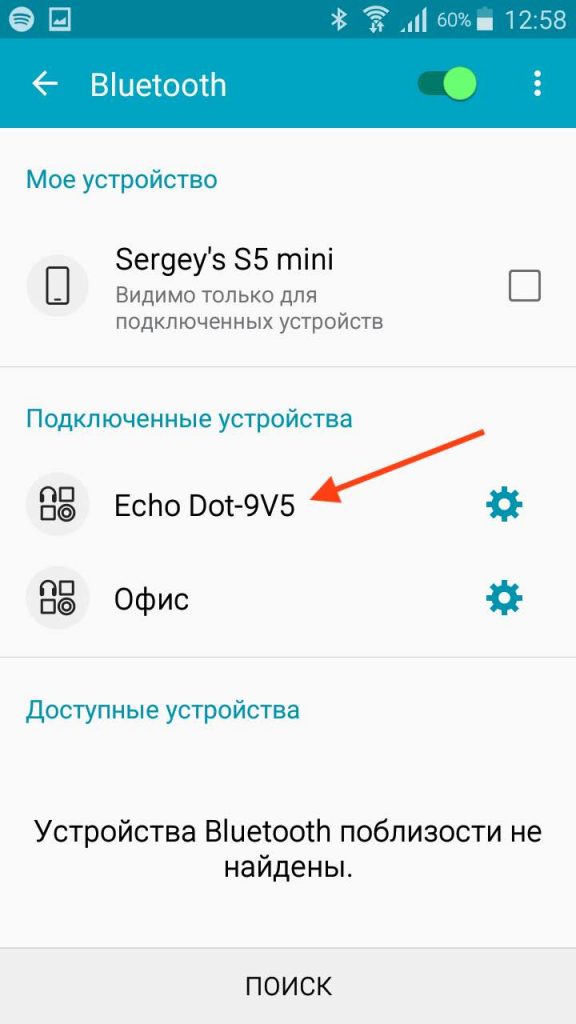
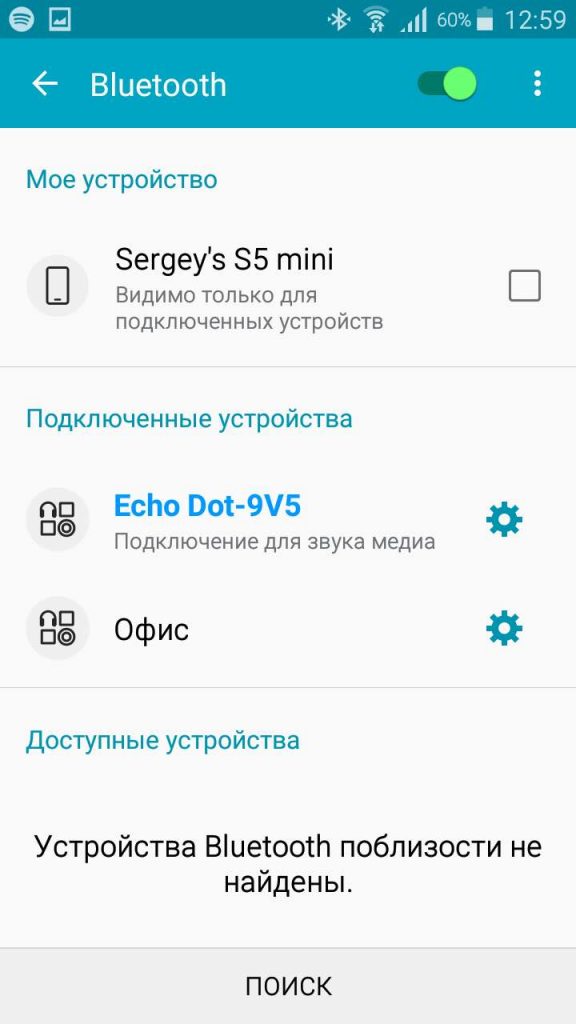
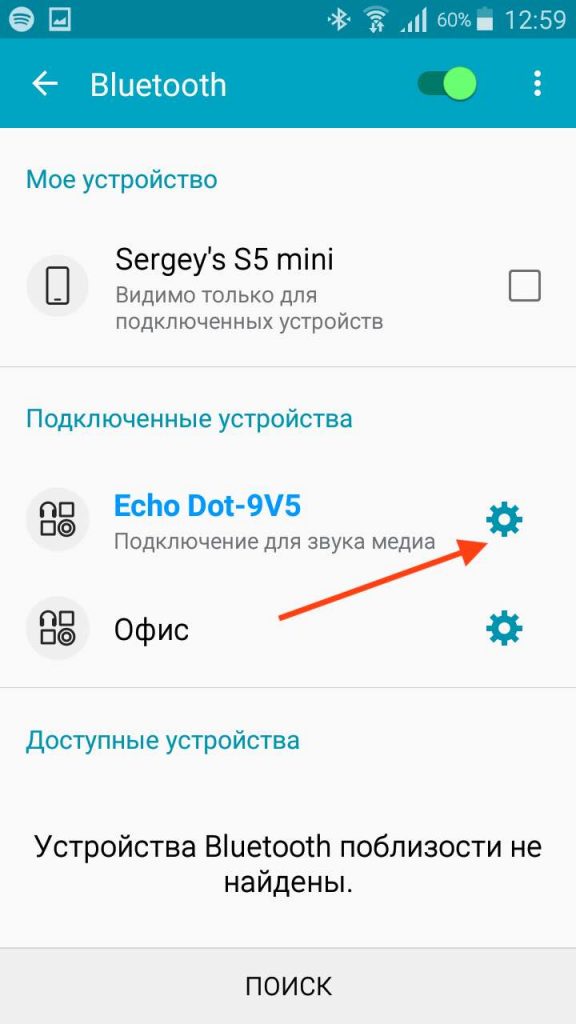
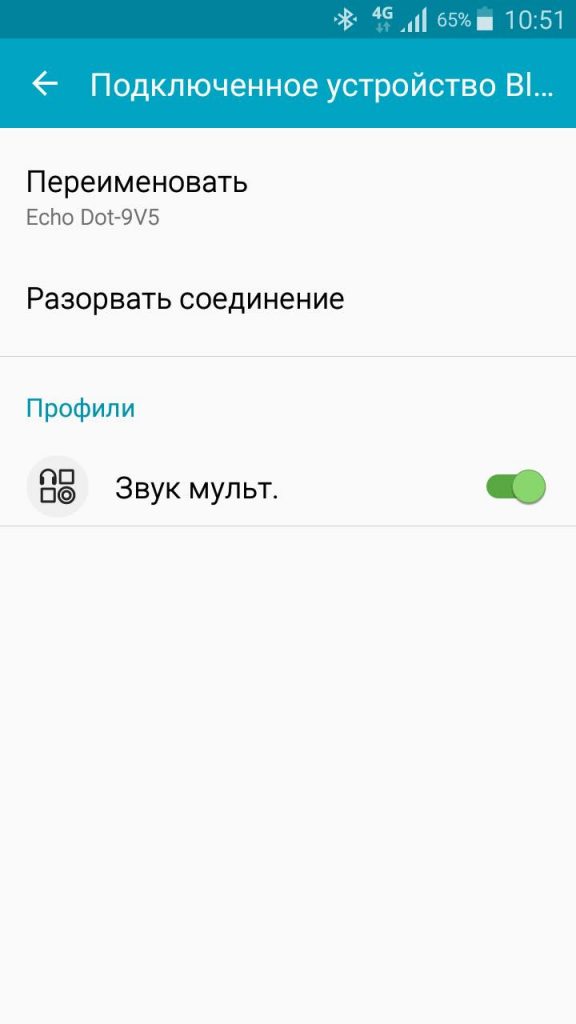
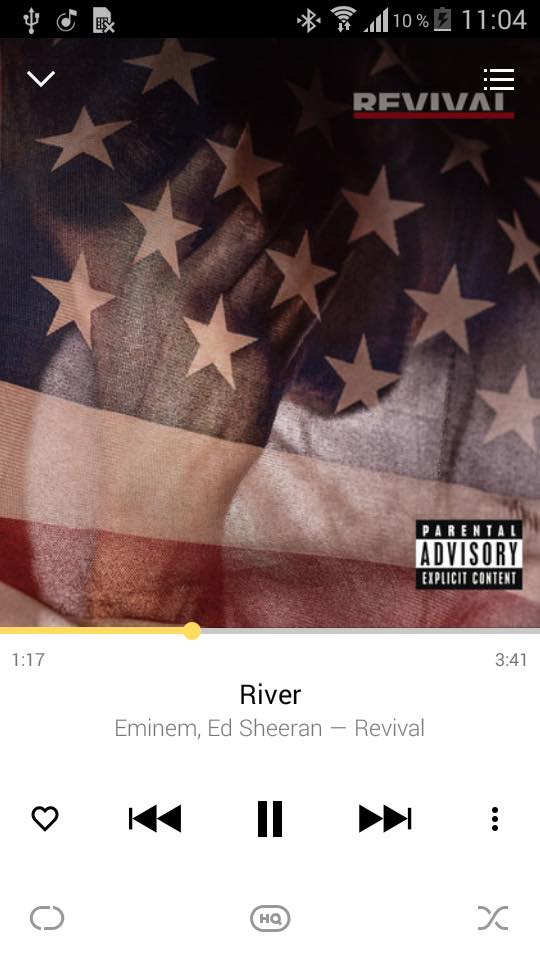

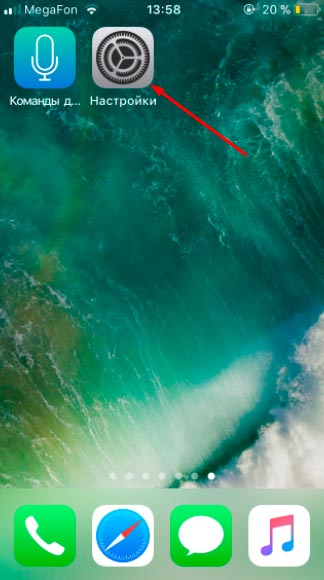
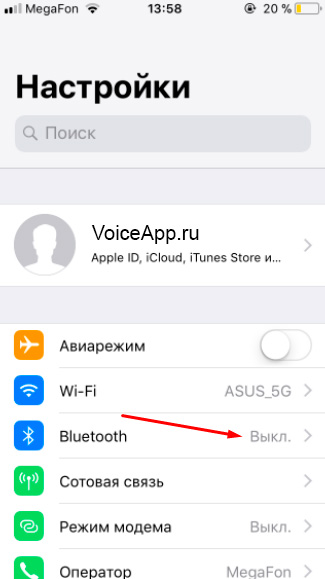
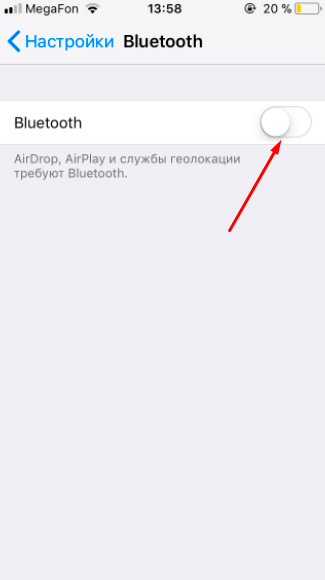
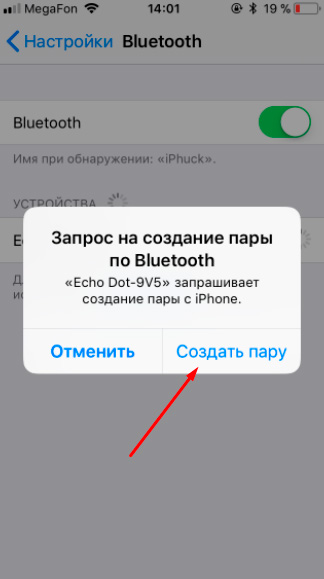
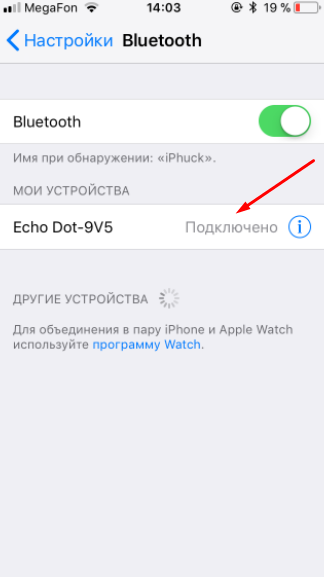
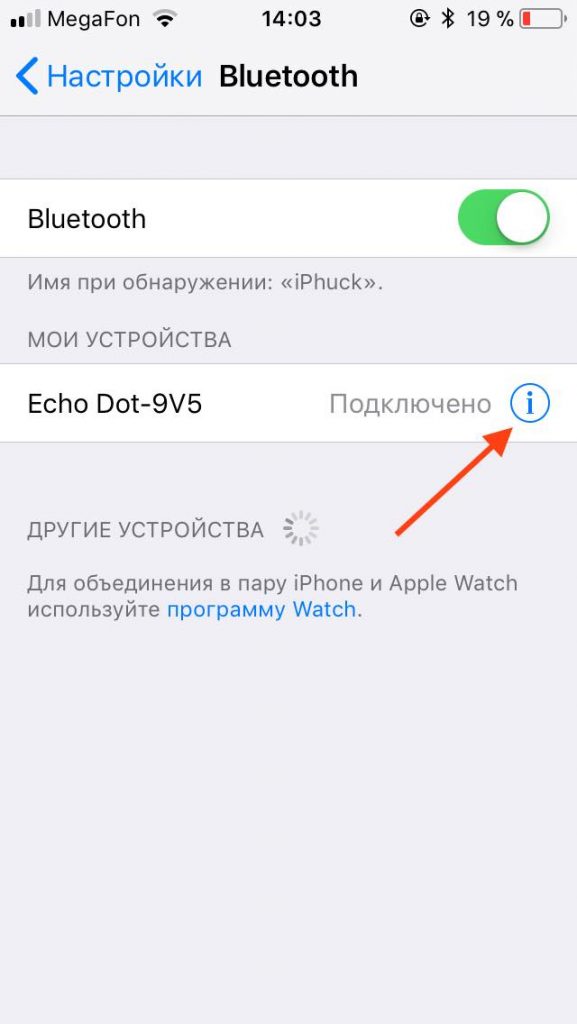
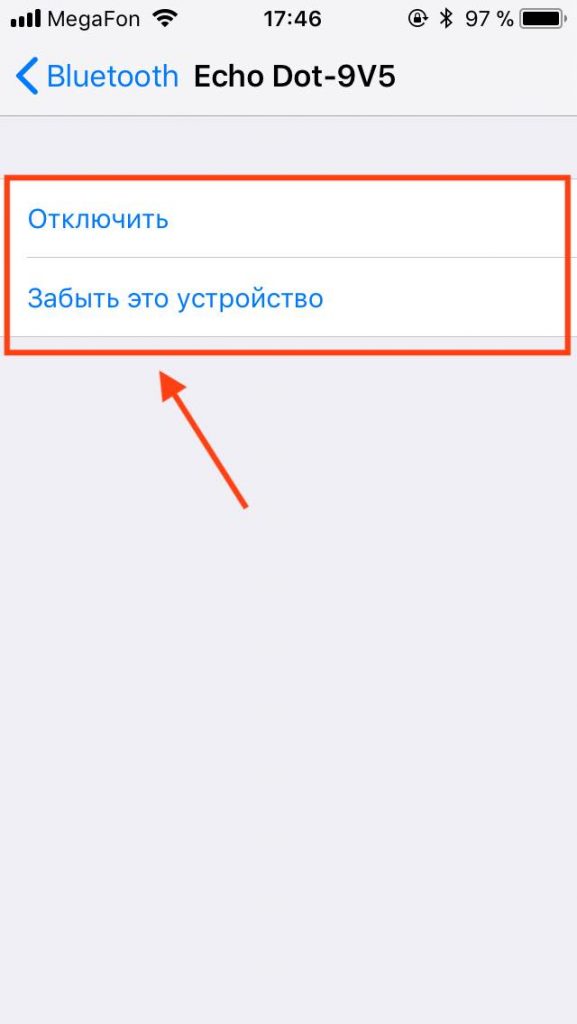
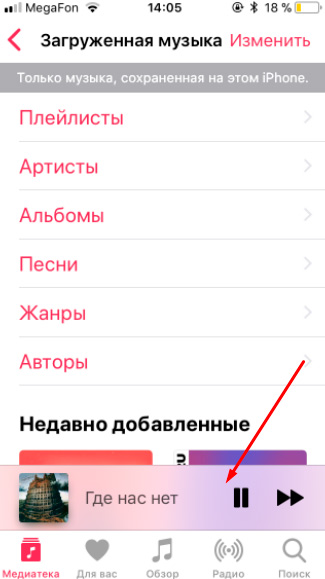

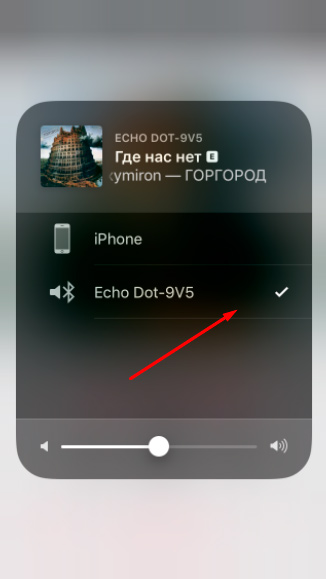

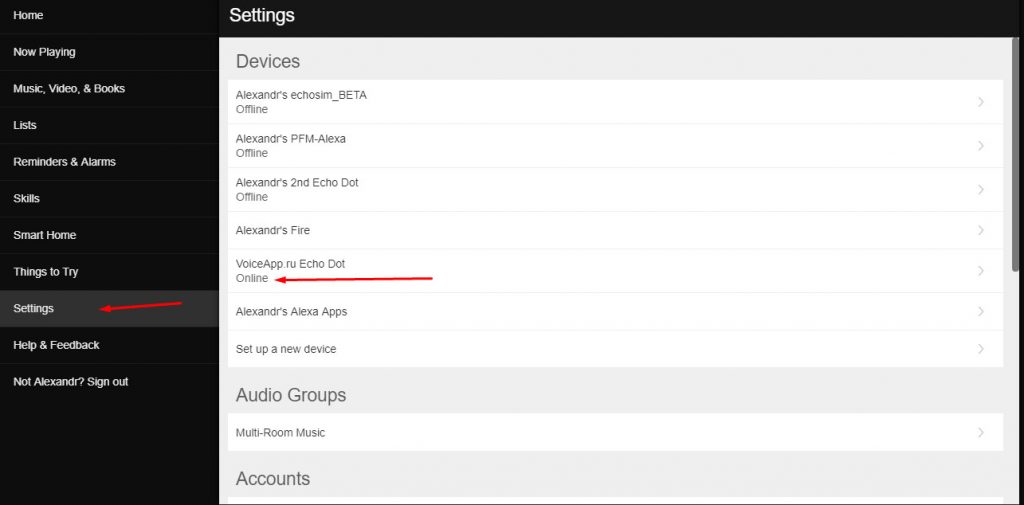
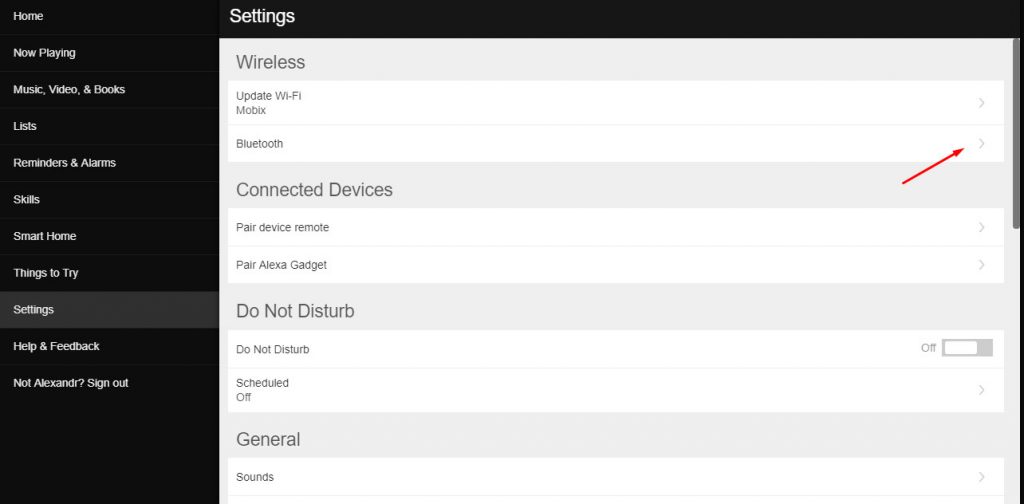
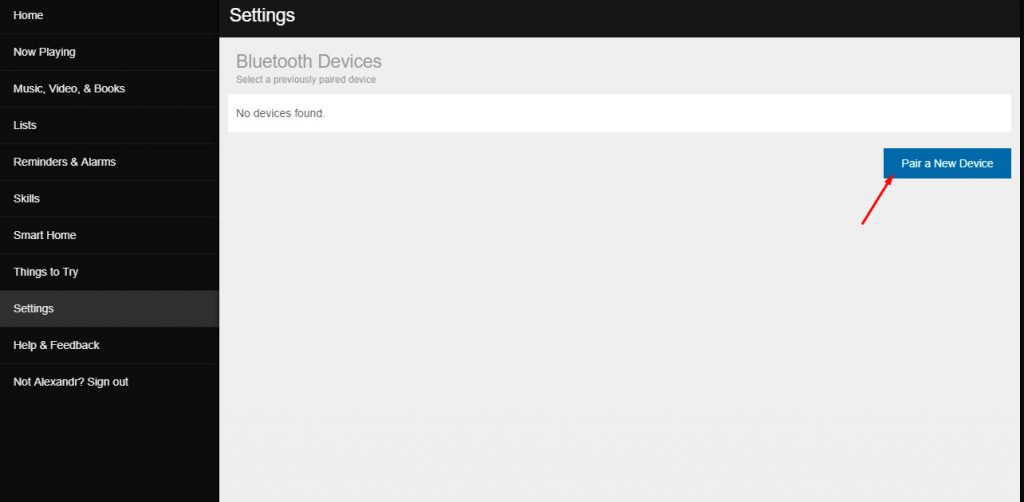
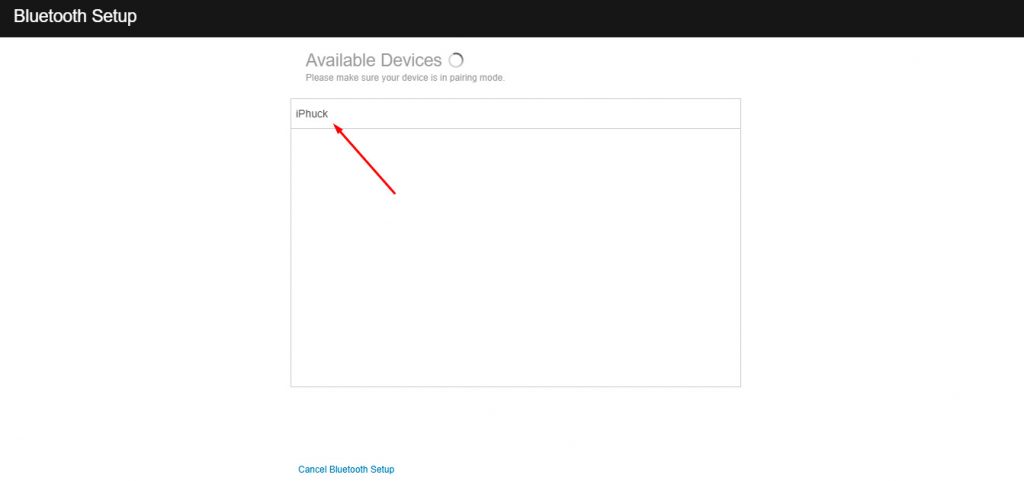
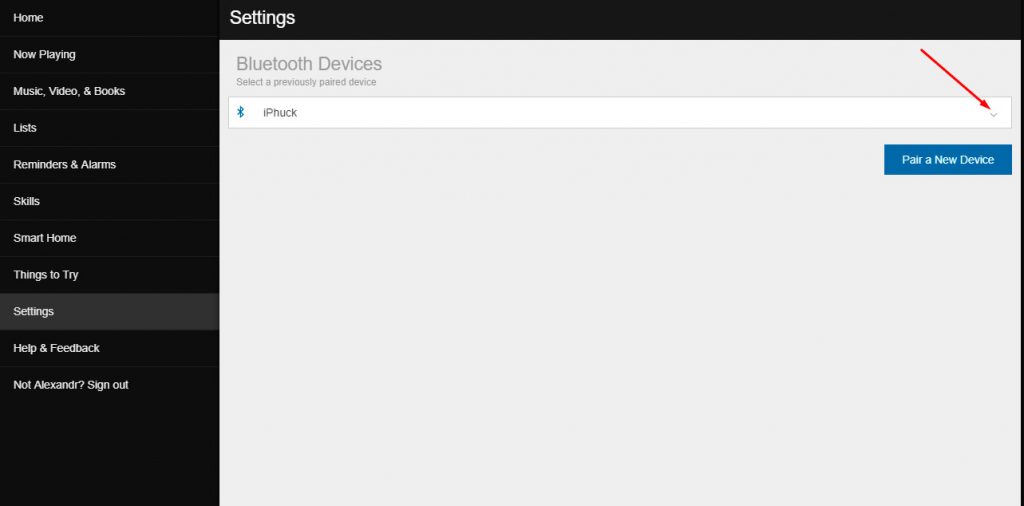
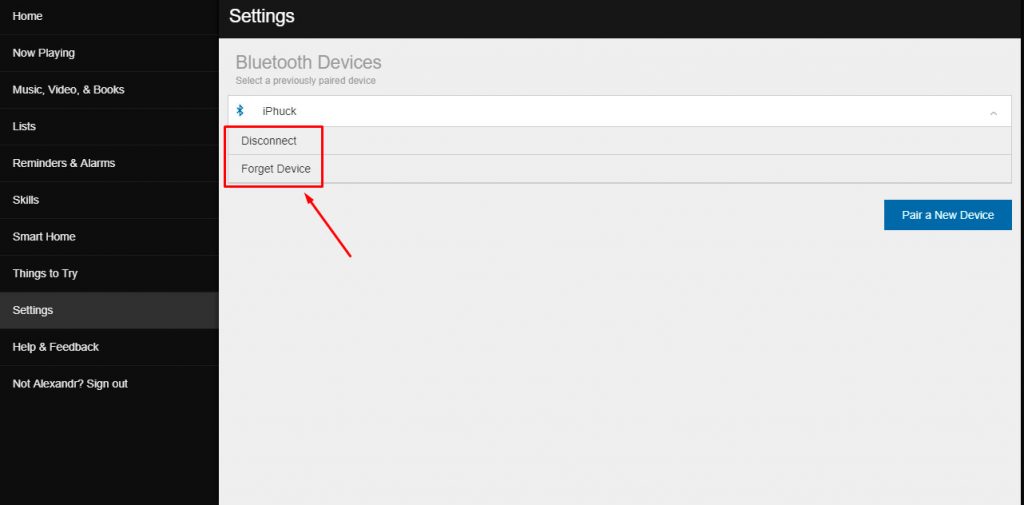
 YouTube канал и
YouTube канал и  Telegram канал, чтобы узнавать больше об умных устройствах.
Telegram канал, чтобы узнавать больше об умных устройствах.




